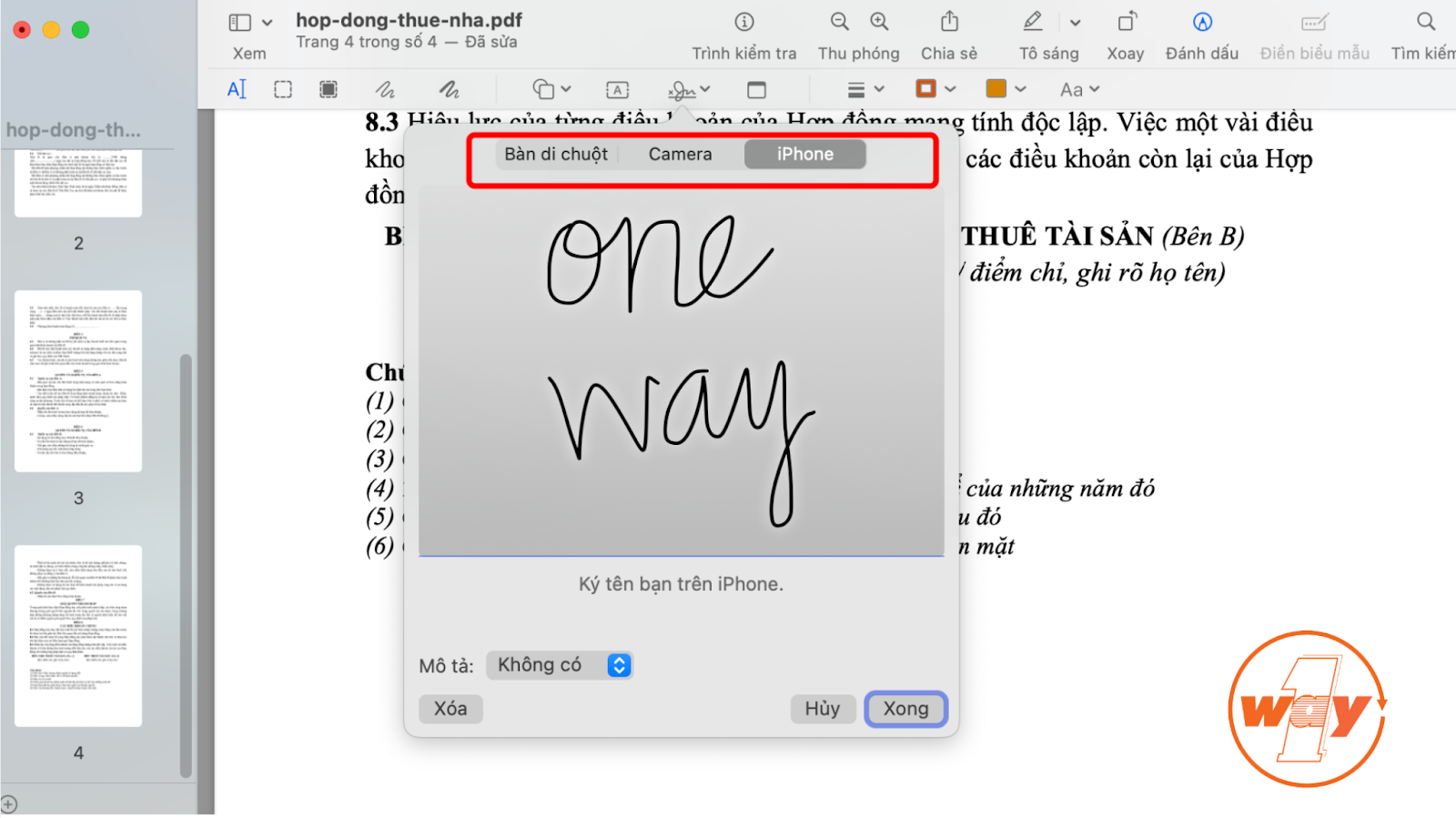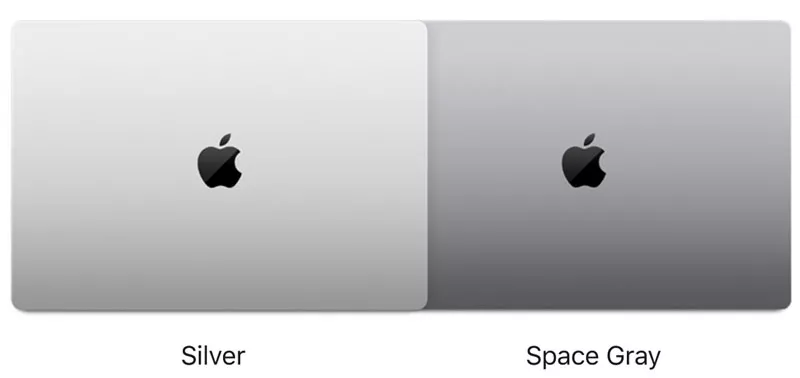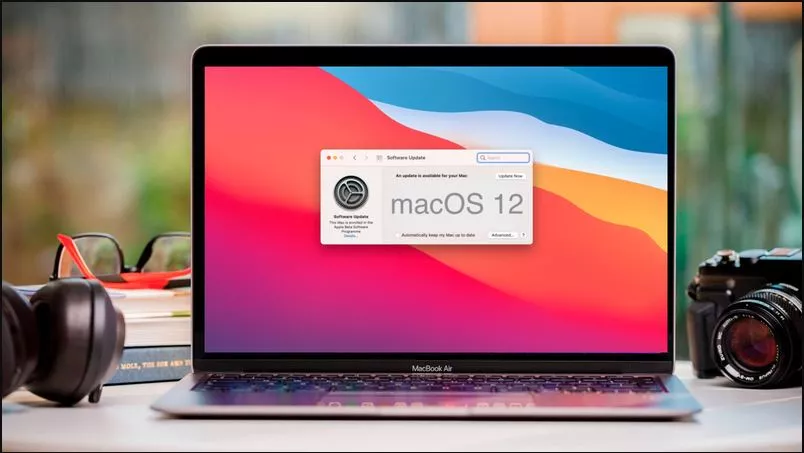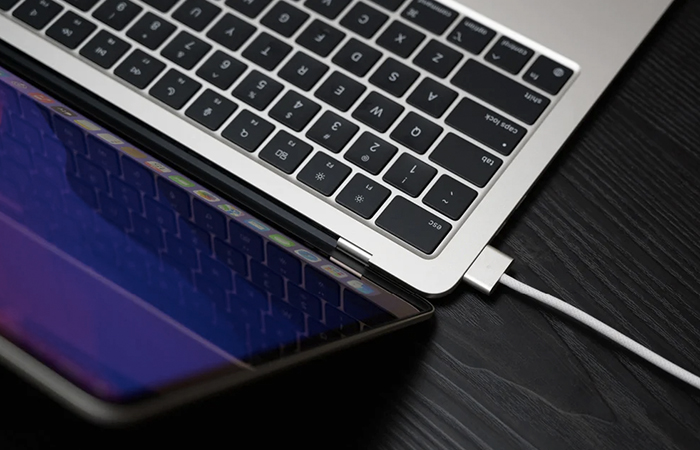Các hướng dẫn sau đây sẽ giúp cho màn hình Macbook của bạn thú vị và lung linh hơn!
1. Đổi avatar người dùng

Thay đổi avatar trên màn hình khóa MacBook bằng bất kì hình ảnh nào bạn thích: ảnh bản thân, gia đình, bạn bè… thay thế cho icon mặc định nhàm chán như sau:
- Mở System Preferences => Users & Groups.
- Đưa chuột lên hình avatar tài khoản => nhấp Edit
- Lựa chọn hình ảnh có sẵn trong máy hoặc chụp thẳng từ webcam của MacBook.
- Bấm Done để lưu.
2. Đổi hình nền cho màn hình khóa
Đầu tiên để có thể tùy biến được màn hình khóa trên MacBook theo hình nền mà bạn yêu thích, bạn cần chuẩn bị bức ảnh có cùng độ phân giải với màn hình MacBook của mình. Để xác định được độ phân giải cần là bao nhiêu, bạn hãy nhấn vào nút Apple góc trên cùng bền trái màn hình => chọn About This Mac => tab Display.

Tiếp theo, bạn chuyển đổi định dạng ảnh về PNG. Việc này cũng rất đơn giản không cần phải dùng phần mềm nào khác. Bạn mở Preview để duyệt ảnh => bấm File trên thanh Menu => Save As => chọn định dạng PNG => OK
Sau khi tạo được file ảnh PNG, bạn đổi tên file đó chính xác thành (cả phần đuôi mở rộng): com.apple.desktop.admin.org.
Các bước trên đã hoàn tất, bạn mở Finder => gõ Go => Go to Folder => Nhập đường dẫn: /Library/Caches => nhấn Go.
Bạn sẽ được đưa đến thư mục Caches. Tiếp theo, bạn kéo thả file ảnh đã chuẩn bị ở trên vào và nhấn Replace.
3. Thêm thông điệp trên màn hình khóa

Một cách tùy biến màn hình khóa trên MacBook hay nữa là thêm thông điệp mà bạn muốn nhắn nhủ mỗi lần mở máy lên. Để tiến hành các bạn thực hiện như sau
- Mở System Preferences => chọn thẻ Security & Privacy => Nhập Passwword hiện hữu vào để thay đổi hệ thống.
- Chọn ô Show a message when the screen is locked => Set Lock Message.
- Gõ thông điệp bạn muốn hiển thị => OK.
Vậy là bạn đã tùy biến màn hình khóa trên MacBook của mình bằng thông điệp riêng tạo cảm hứng làm việc mỗi khi dùng máy.
>> Tham khảo một số thủ thuật sử dụng máy Mac giúp nâng cao trải nghệm của bạn:
- Cách làm mờ nền khi Facetime trên Macbook
- MacOS Bigsur - Cách hiện phần trăm pin trên Macbook
- Cách bật iTunes Store trong ứng dụng macOS Music





.png)